WordPressでブログを開設したいと思っても、
初めてだと何からやっていいのかわかりませんよね。
この記事では、初心者の方に向けたブログ開設方法をわかりやすく解説します。
WordPressを開設するための手順は少し多いですが
誰でも簡単に開設できます!
\公式サイトはここから/
WordPressとは
WordPressとは、サイトやブログの作成ができるコンテンツ管理システムの一つで、 無料で使えるソフトウェアです。 WordPressは、web知識がない人でも簡単にサイトを作成することができるので、 世界中のサイトの約40%はWordPressで構築されていると言われています。
ワードプレスを始めるならエックスサーバーがおすすめ

ブログ初心者には、エックスサーバーがおすすめです。 国内No. 1を誇る人気のサーバーであり、 サーバー処理速度も国内最速です。
◉エックスサーバーでWordPressを始めるための必要な経費 ★レンタルサーバー代 ・3ヶ月契約 月額1,320円×3ヶ月分 ・12ヶ月契約 月額880円×12ヶ月分(初年度) ★独自ドメイン 永久無料で使用できるドメインあり ★テーマ ・無料テーマを使えば費用0(←初心者にはこちらがおすすめ) ・有料テーマはテーマごとに費用が異なります
\10日間のお試しもできます/
WordPressの始め方
- エックスサーバーの契約
- お申し込み内容の入力
- 取得するドメイン名を決める
- WordPress情報の入力
- Xserverアカウント情報入力
- メール認証を行う
- SMS・電話番号認証を行う
1.エックスサーバーの契約
まずは、エックスサーバーを契約します。 以下のリンクをクリックして、エックスサーバーのトップページへ移動し 「お申し込みはこちら」をクリックしてください。 公式サイト エックスサーバーお申し込みフォームが表示されたら 初めてご利用のお客様の「10日間無料お試し、新規お申し込み」ボタンをクリックします。
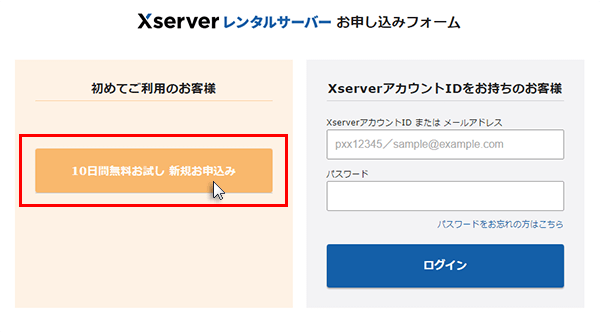
2.お申し込み内容の入力
フォームより、お申し込み内容を入力していきます。
- サーバーIDはこのままでOK
- プランは、スタンダードプランがおすすめ
- WordPressクイックスタートは必ずチェックを入れてください。
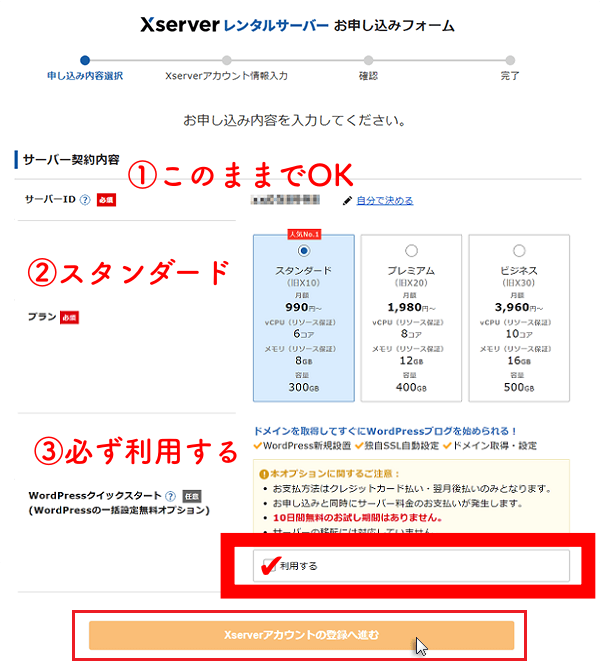
クイックスタートを利用するボタンを押すと下記のようなメッセージが表示されますので 「確認しました」をクリックしてください。
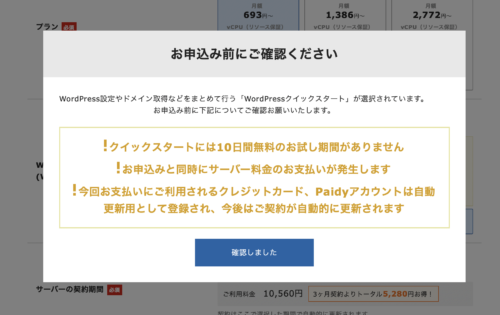
クイックスタートを利用し「確認しました」ボタンをクリックすると
サーバー契約期間を選択できるようになります。
契約期間は何ヶ月でもいいですが、
キャンペーン中などでしたら12ヶ月以上のプランがおすすめです。
私も初年度は、12ヶ月で契約しました。

3.取得するドメイン名を決める
ドメイン名は一度決めたら変更ができませんので、よく考えて決めてください。 「.com/」「.net/」「.org/」などの対象ドメインを取得すると、 サーバー利用中は更新料も必要なく 永久無料で使うことができるのでこの中のドメインを選ぶようにしましょう。 特に希望がなければ、「.com/」を選ぶのが無難です。
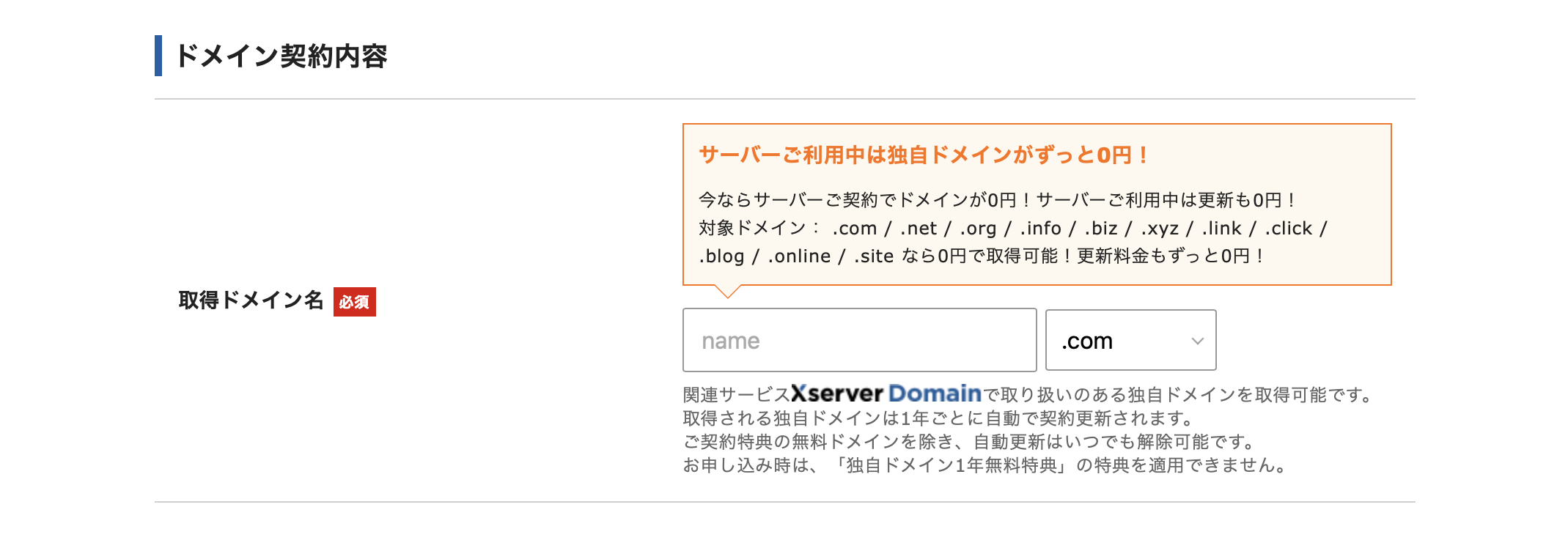
4.WordPress情報の入力
続いて、WordPress情報の入力をしていきます。 ブログ名は後からでも変更できるので仮の名前でも大丈夫です。 ユーザー名は、WordPressのログインに必要になりますので 推測されにくい名前にしましょう。
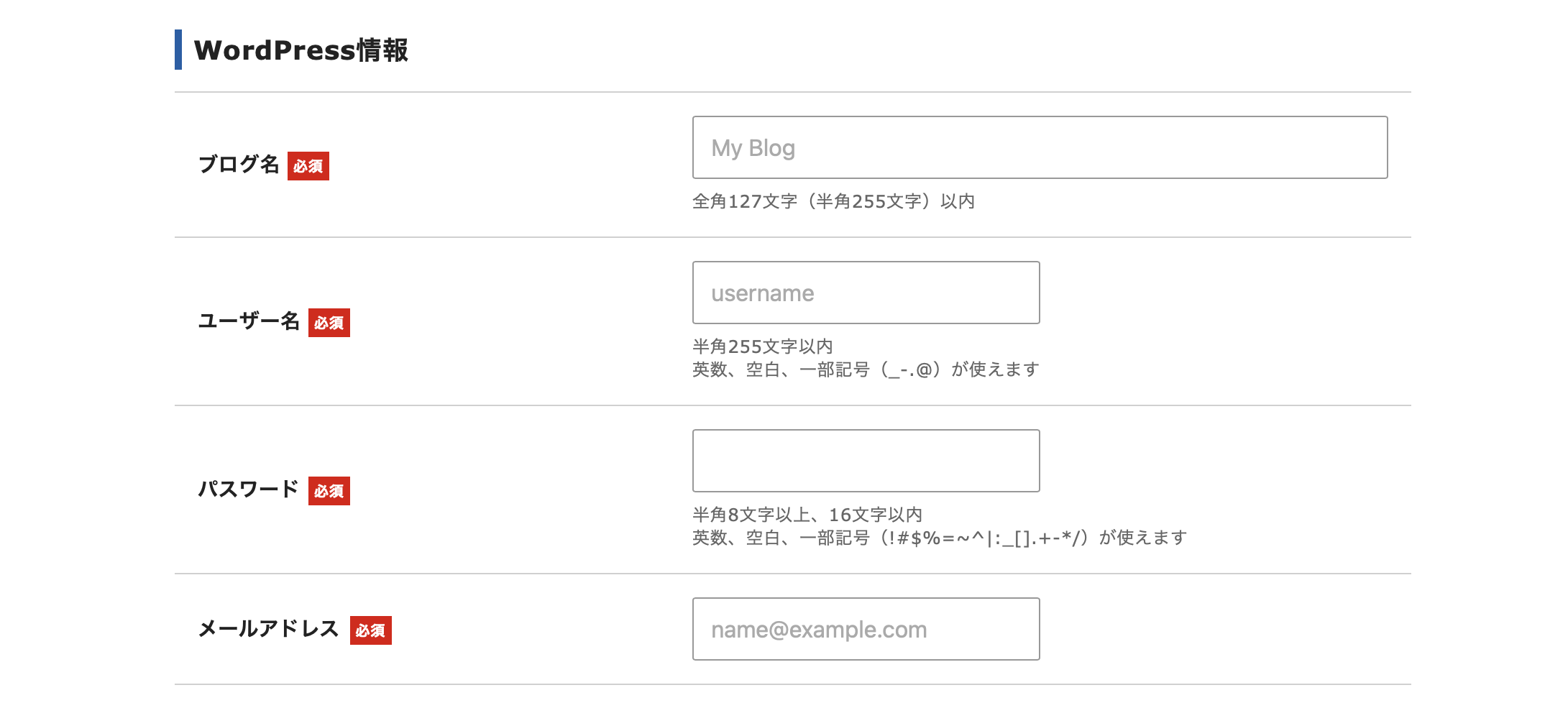
続いて、テーマを選びます。 こちらは、「cocoon」がおすすめです。 無料テーマでありながら、SEOに強く、初心者の方でも使いやすいテーマとなっています。 ここまで入力できたら、「Xserverアカウントの登録へ進む」をクリックします。
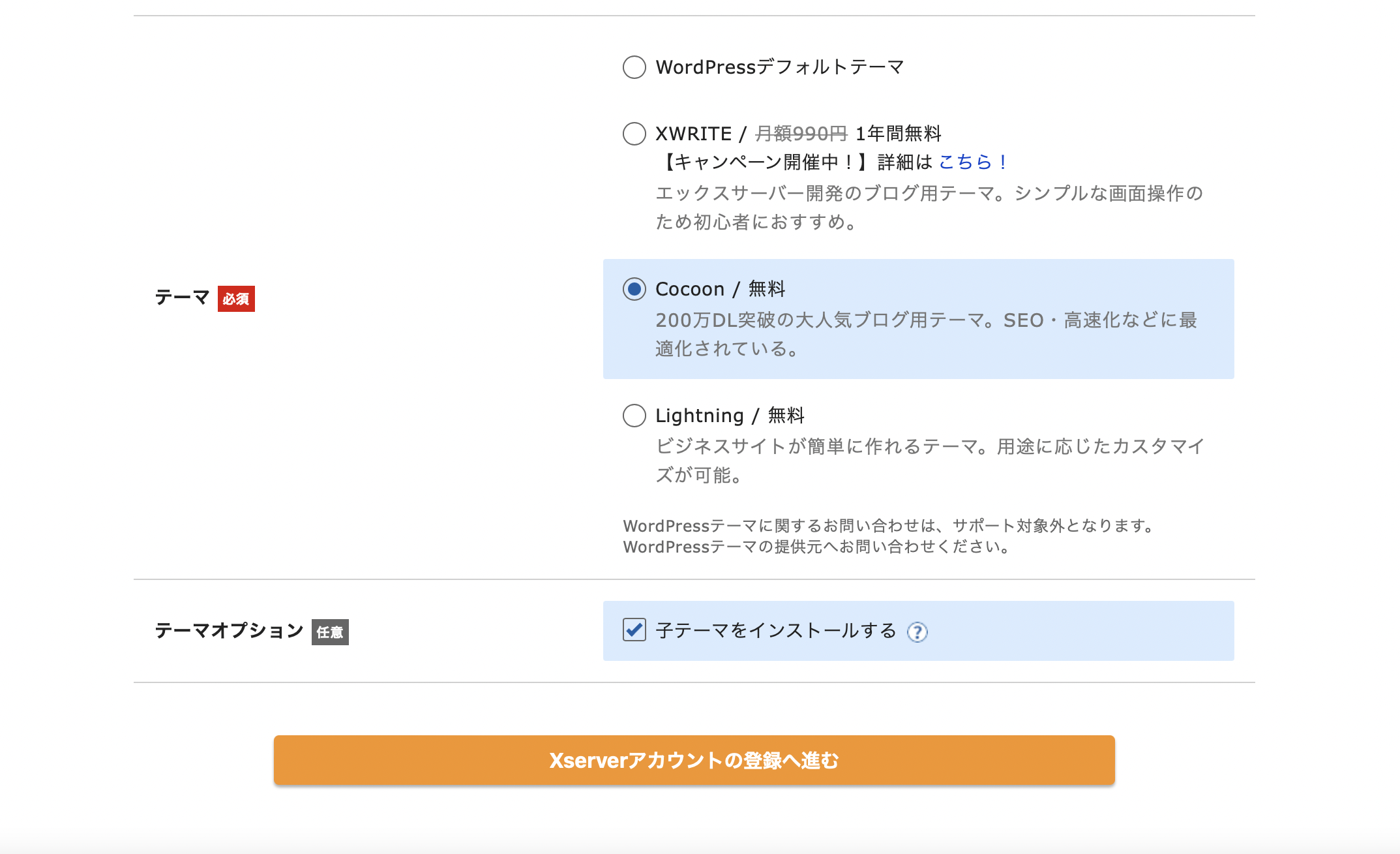
5.Xserverアカウント情報入力
メールアドレスから順に、お客様情報を入力し、 内容に間違いがなければ「次に進む」をクリックします。
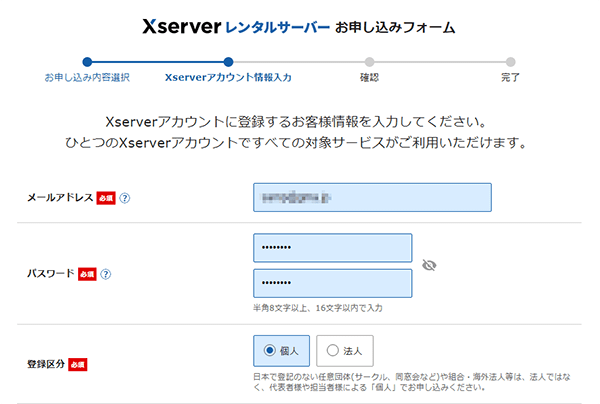
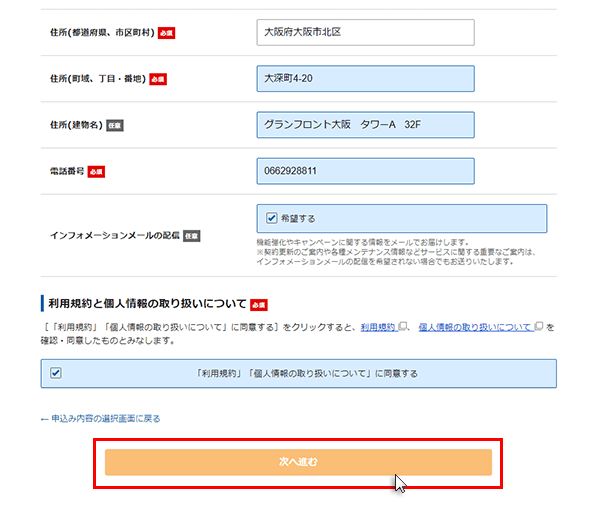
6.メール認証を行う
先ほど入力したメールアドレスに、 確認コードが送られているのでそちらを「確認コード」欄に入力して 「次へ進む」をクリックします。
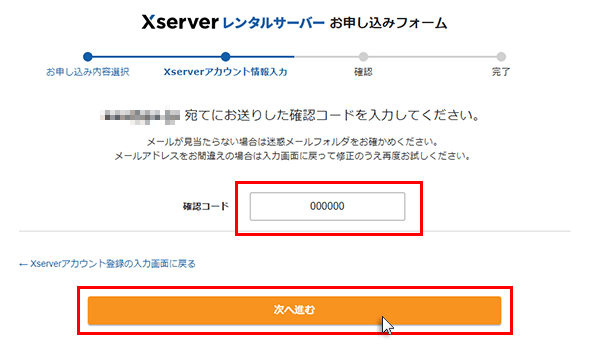
内容確認画面が表示されますので内容に間違いがなければ 「この内容で申込みをする」をクリックします。
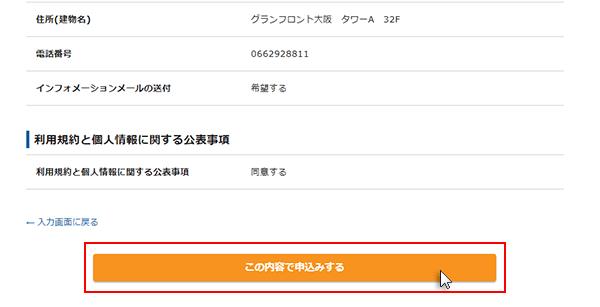
7.SMS・電話番号認証を行う
①電話番号を入力 ②取得方法を選択(テキストメッセージの方が簡単) ③「認証コードを取得する」をクリック
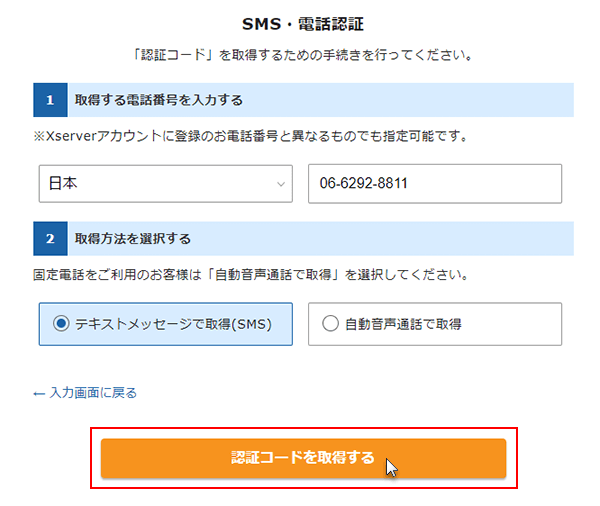
SMSに届いた認証コードを入力して申込みを完了する。
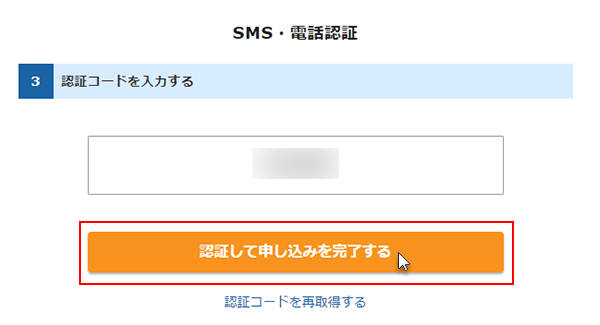
ここまでで、WordPressを始めるための手続きは完了です。
お申し込み完了時に届く、
【xserverアカウント】■重要■サーバーアカウント設定完了のお知らせ
こちらのメールには、WordPressのログインIDなど大切な情報が記載されていますので
★マークをつけるなどして消さずに保管しておきましょう。
クイックスタートが完了しても、WordPressはすぐには使えず
サイトが表示されるまで最大1時間かかります。
何分か待っていたらサイトへアクセスできるようになりますので、
少し経ってからサイトへアクセスしてみましょう。
\手続きは約10分ほど!ここから簡単に始められます/
WordPressの初期設定
パーマリンクの設定
パーマリンクとは、ページごとに割り当てられるURLのことを指します。
「https://aiueo.com/○◯○/」の「○○◯」の部分のことです。
ダッシュボード→設定→パーマリンク設定 を選択します。
下記画像のように「投稿名」にチェックを入れます。
パーマリンクは一度設定したら絶対に変更しません。
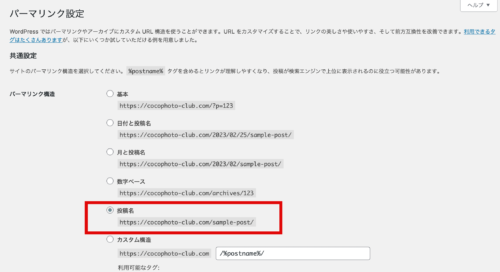
プラグインの追加
次に、プラグインを追加します。 プラグインとは、アプリケーションの機能を拡張するソフトウェアのことです。 インストールするだけで簡単に使用ができます。 この3つは基本的なものなのでインストールしておきましょう。 ダッシュボード→プラグイン→新規追加
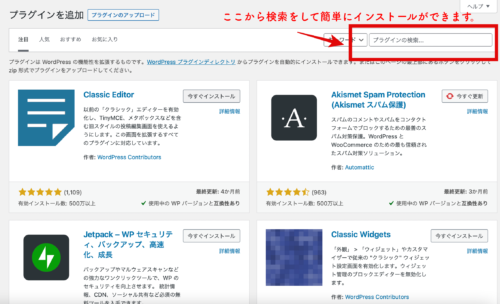
| プラグイン名 | 機能 |
|---|---|
| Akismet Anti-Spam | スパムコメント対策 |
| SEO SIMPLE PACK | SEO対策を強化 |
| XML Sitemaps | サイトマップの送信 |
アクセス解析ツールの導入
ブログの開設時に、アクセス解析ツールを導入するのがおすすめです。 メジャーなものは、以下の二つです。 ◉Googleサーチコンソール・・・どのキーワードで検索して自分のブログが表示されたかなど、ブログへのアクセス前のデータを取得することができます。 ◉Googleアナリティクス・・・ブログ全体、投稿ごとのアクセス数の確認ができます。 どちらもGoogleが提供しているもので、無料で使用することができます。
まとめ
今回の記事では、ワードプレスを始める方法を紹介しました。 エックスサーバーのクイックスターを使えば 本当に簡単にWordPressを始めることができます。 開設できた皆さんお疲れ様でした。 これで終わりではなく、ここからがスタートです。 まずは1ヶ月たくさん記事を書いてみてくださいね。



コメント